Pour ajouter une courbe verticale circulaire libre entre des entités
Ajoutez une courbe verticale circulaire libre entre deux tangentes en spécifiant un paramètre. Sélectionnez un point de passage dans le dessin ou spécifiez une longueur ou un rayon définissant la courbe.
L'illustration représente une courbe circulaire libre entre les entités 1 et 2, passant par le point 3.
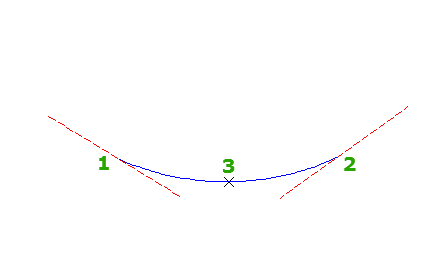
- Cliquez sur la ligne de profil en long. Cliquez sur l'

 Trouver.
Trouver. - Dans la barre d'outils Outils de création de la ligne de profil en long, cliquez sur
 Courbe verticale libre (circulaire).
Courbe verticale libre (circulaire). - Sélectionnez l'élément fixe ou flottant auquel vous souhaitez relier la courbe.
- Sélectionnez le second élément fixe ou flottant auquel vous souhaitez lier la courbe.
- Entrez l'un des paramètres suivants pour terminer la définition de la courbe :
- Point de passage : entrez P.
- Rayon : entrez R
- Longueur : entrez L
- Valeur K : entrez K
Remarque : Si la ligne de profil en long a été créée à l'aide de la fonction de conception normalisée, une valeur par défaut s'affiche sur la ligne de commande. Les valeurs K minimales en fonction de la vitesse donnée de conception sont indiquées dans le fichier de normes de conception. La longueur et le rayon minimum de la courbe sont calculés à partir de la valeur K minimum pour la modélisation en fonction de la vitesse actuelle.
Pour ajouter une courbe verticale parabolique libre entre des entités
Ajoutez une courbe verticale parabolique libre entre deux entités en spécifiant un paramètre. Sélectionnez un point de passage dans le dessin ou spécifiez une valeur K, une longueur ou un rayon définissant la courbe.
L'illustration représente une courbe parabolique libre entre les entités 1 et 2, passant par le point 3.
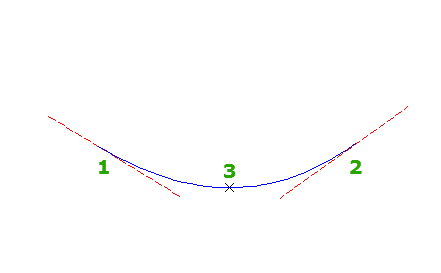
- Cliquez sur la ligne de profil en long. Cliquez sur l'

 Trouver.
Trouver. - Dans la barre d'outils Outils de création de la ligne de profil en long, cliquez sur
 Courbe verticale libre (parabole).
Courbe verticale libre (parabole). - Sélectionnez l'élément fixe ou flottant auquel vous souhaitez relier la courbe.
- Sélectionnez le second élément fixe ou flottant auquel vous souhaitez lier la courbe.
- Entrez l'un des paramètres suivants pour terminer la définition de la courbe :
- Point de passage : entrez P.
- Rayon : entrez R
- Longueur : entrez L
- Valeur K : entrez K
Remarque : Si la ligne de profil en long a été créée à l'aide de la fonction de conception normalisée, une valeur par défaut s'affiche sur la ligne de commande. Les valeurs K minimales en fonction de la vitesse donnée de conception sont indiquées dans le fichier de normes de conception. La longueur et le rayon minimum de la courbe sont calculés à partir de la valeur K minimum pour la modélisation en fonction de la vitesse actuelle.
Pour ajouter une courbe verticale parabolique basée sur un PIV
Ajoutez une courbe verticale parabolique libre. Spécifiez la courbe par sa longueur, un point de passage ou une valeur K.
L'illustration représente une courbe libre entre les entités 1 et 2, spécifiée avec un paramètre de longueur 3.
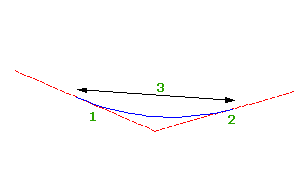
- Cliquez sur la ligne de profil en long. Cliquez sur l'

 Trouver.
Trouver. - Dans la barre d'outils Outils de création de la ligne de profil en long, cliquez sur
 Parabole verticale libre (basée sur un PIV).
Parabole verticale libre (basée sur un PIV). - Dans le dessin de profil en long, sélectionnez un emplacement à proximité du PIV auquel vous souhaitez ajouter une courbe.
- Entrez l'un des paramètres suivants pour terminer la définition de la courbe :
- Longueur : entrez L.
- Point de passage : entrez P.
- Valeur K : entrez K.
Remarque : Si la ligne de profil en long a été créée à l'aide de la fonction de conception normalisée, une valeur par défaut s'affiche sur la ligne de commande. Les valeurs K minimales en fonction de la vitesse donnée de conception sont indiquées dans le fichier de normes de conception. La longueur et le rayon minimum de la courbe sont calculés à partir de la valeur K minimum pour la modélisation en fonction de la vitesse actuelle.
Pour ajouter une courbe verticale asymétrique libre basée sur un PIV
Ajoutez une courbe verticale asymétrique libre. Vous spécifiez la longueur de la courbe avant et après le PIV.
L'illustration représente une courbe asymétrique entre les tangentes 1 et 2, avec les longueurs de courbes 3 et 4.
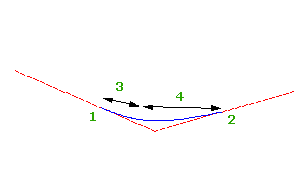
- Cliquez sur la ligne de profil en long. Cliquez sur l'

 Trouver.
Trouver. - Dans la barre d'outils Outils de création de la ligne de profil en long, cliquez sur
 Parabole asymétrique libre (basée sur un PIV).
Parabole asymétrique libre (basée sur un PIV). - Dans le dessin de profil en long, sélectionnez un emplacement à proximité du PIV auquel vous souhaitez ajouter une courbe.
- Spécifiez la longueur de la courbe avant le PIV en entrant une valeur ou en sélectionnant deux points dans la fenêtre de dessin.
Si la première longueur spécifiée est trop grande pour la courbe asymétrique, vous ne pourrez pas entrer la longueur de la deuxième courbe. La longueur de la première courbe doit être inférieure à la distance d'abscisse entre le PIV sélectionné et la valeur de l'abscisse du PIV précédent (ou de l'abscisse curviligne de fin de la courbe précédente).
- Spécifiez la longueur de la courbe après le PIV en entrant une valeur ou en sélectionnant deux points dans la fenêtre de dessin. Remarque : Si la ligne de profil en long a été créée à l'aide de la fonction de conception normalisée, une valeur par défaut s'affiche sur la ligne de commande. Les valeurs K minimales en fonction de la vitesse donnée de conception sont indiquées dans le fichier de normes de conception. La longueur et le rayon minimum de la courbe sont calculés à partir de la valeur K minimum pour la modélisation en fonction de la vitesse actuelle.
Pour ajouter une courbe verticale circulaire libre basée sur un PIV
Ajout d'une courbe circulaire libre. Spécifiez un rayon, une longueur ou un point de passage pour définir la courbe.
L'illustration représente une courbe circulaire au niveau du PIV 1 passant par le point 2.
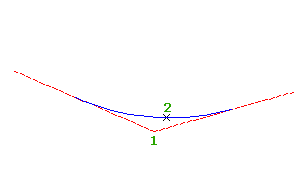
- Cliquez sur la ligne de profil en long. Cliquez sur l'

 Trouver.
Trouver. - Dans la barre d'outils Outils de création de la ligne de profil en long, cliquez sur
 Courbe circulaire libre (basée sur un PIV).
Courbe circulaire libre (basée sur un PIV). - Dans le dessin de profil en long, sélectionnez un emplacement à proximité du PIV auquel vous souhaitez ajouter une courbe.
- Entrez l'un des paramètres suivants pour terminer la définition de la courbe :
- Rayon : entrez R.
- Longueur : entrez L.
- Point de passage : entrez P.
Remarque : Si la ligne de profil en long a été créée à l'aide de la fonction de conception normalisée, une valeur par défaut s'affiche sur la ligne de commande. Les valeurs K minimales en fonction de la vitesse donnée de conception sont indiquées dans le fichier de normes de conception. La longueur et le rayon minimum de la courbe sont calculés à partir de la valeur K minimum pour la modélisation en fonction de la vitesse actuelle.
Pour ajouter une courbe verticale libre par ajustement optimal
Ajoutez une entité de courbe verticale libre à trois points par ajustement optimal à une ligne de profil en long. Vous pouvez définir l'entité avec ajustement optimal à l'aide d'une série de points AutoCAD Civil 3D, d'entités existantes ou de clics sur l'écran.
L'illustration représente une courbe verticale libre créée avec ajustement optimal entre les extrémités 1 et 2. Les X indiquent les points de données utilisés pour créer l'entité.
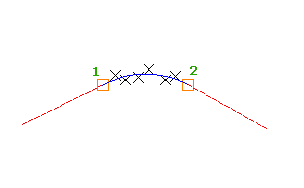
- Définissez le facteur d'échelle verticale du style de dessin de profil en long sur 1.0000.
- Cliquez sur la ligne de profil en long. Cliquez sur l'

 Trouver.
Trouver. - Dans la barre d'outils Outils de création de la ligne de profil en long, cliquez sur
 Courbe verticale libre - Ajustement optimal.
Courbe verticale libre - Ajustement optimal. - Sélectionnez une entité de ligne de profil en long fixe ou flottante existante (la première entité) à partir de laquelle associer la tangente avec ajustement optimal.
- Sélectionnez une entité de ligne de profil en long fixe ou flottante existante (l'entité suivante) à laquelle associer la tangente avec ajustement optimal.
- Dans la boîte de dialogue Courbe par ajustement optimal, sélectionnez l'une des options suivantes :
- A partir des points COGO. Dans la vue en plan, sélectionnez au moins deux points. Entrez G pour sélectionner un groupe de points ou N pour entrer les points par leur numéro.
- En cliquant sur l'écran. Sélectionnez un point de départ et au moins un autre point. Vous pouvez utiliser les commandes transparentes ou ACCROBJ pour sélectionner des points.
- A partir des entités. Spécifiez les paramètres de tolérance de la flèche et du maillage par approximation. Vous pouvez sélectionner un ou plusieurs types d'entités parmi ceux répertoriés sur la ligne de commande. Si vous avez sélectionné une entité de ligne de profil en long, spécifiez les abscisses curvilignes de début et de fin dans la boîte de dialogue Spécifier l'intervalle d'abscisses curvilignes.
- Dans la fenêtre Panorama, utilisez la vue Données de régression pour modifier les points de régression.
Lorsque vous sélectionnez une ligne dans cette vue, le point de régression correspondant dans la fenêtre du dessin apparaît en rouge.
- Créer la courbe :
- Cliquez sur
 pour créer la courbe et conserver la vue Données de régression ouverte.
pour créer la courbe et conserver la vue Données de régression ouverte. - Cliquez sur
 pour créer la courbe et fermer la vue Données de régression.
pour créer la courbe et fermer la vue Données de régression.
- Cliquez sur